
William Charles
0
3869
778
Okno dialogowe Uruchom to bardzo zaniedbana funkcja systemu Windows, która zapewnia bardzo szybki dostęp do programów, folderów, dokumentów i innych zasobów, pod warunkiem, że znasz odpowiednie polecenie uruchamiania. Ma niewiele wspólnego z wierszem poleceń systemu Windows Przewodnik dla początkujących po wierszu poleceń systemu Windows Przewodnik dla początkujących po wierszu poleceń systemu Windows Wiersz poleceń umożliwia komunikację bezpośrednio z komputerem i instruowanie go o wykonywaniu różnych zadań. , z wyjątkiem tego, że służy do jego uruchomienia.
Okno dialogowe Uruchom jest zwykle używane do uzyskania dostępu do elementów Panelu sterowania w jednym kroku. Ponieważ większość użytkowników rzadko ma ochotę bawić się aplikacjami systemowymi lub nie zna odpowiednich poleceń Uruchom, aby uruchomić używane przez siebie elementy, ten potężny skrót zwykle jest ignorowany.
W tym artykule podkreślono zalety okna dialogowego Uruchom, pokazano, jak można go używać, w tym krótką listę przydatnych poleceń, a co najważniejsze, sposób tworzenia własnych poleceń!
Dlaczego okno dialogowe Uruchom jest ważne
Jak wspomniano powyżej, okno dialogowe Uruchom służy do otwierania aplikacji i dokumentów. Dlaczego więc potrzebujesz alternatywnego sposobu, aby to zrobić??
- Oszczędzaj czas
Otwieranie czegokolwiek za pomocą polecenia Uruchom wymaga tylko dwóch kroków - uruchomienia okna dialogowego Uruchom i wprowadzenia odpowiedniego polecenia - dzięki czemu jest to najszybszy sposób na otwarcie dowolnej aplikacji lub dokumentu. - Łatwość użycia i niezależność
Można go używać tylko z klawiaturą Missing Or Broken Mouse? Obsługujesz system Windows całkowicie z klawiatury Brakująca lub uszkodzona mysz? Obsługuj system Windows całkowicie za pomocą klawiatury Mysz komputera może wydawać się niezbędnym urządzeniem peryferyjnym, ale nie jest - po prostu miło to mieć. Jeśli nie masz w pobliżu działającej myszy - lub masz ochotę się czegoś nauczyć…, oznacza to, że okno dialogowe Uruchom może uratować życie, na przykład gdy mysz i touchpad są uszkodzone lub jeśli graficzny interfejs użytkownika nie reaguje już z powodu do ataku złośliwego oprogramowania. - Na żywo bez menu Start
Wreszcie może całkowicie zastąpić funkcjonalność menu Start systemu Windows Jak zbudować zamianę menu Start pulpitu w systemie Windows 8.1 Jak zbudować zamianę menu Start pulpitu w systemie Windows 8.1 Czy jesteś zmęczony nowoczesnym interfejsem? Windows 8.1 pozwala na rozruch z pulpitu. Gdyby tylko przywrócony przycisk Start uruchomiłby właściwe menu Start! Cóż, to może tak. i dlatego jest to świetny sposób, aby pomóc sobie oderwać się od tej funkcji Windows, która już nie istnieje.
Jak uruchomić okno dialogowe uruchamiania
Najłatwiejszym sposobem otwarcia okna dialogowego Uruchom jest kliknięcie skrótu klawiaturowego [Windows] + [R].
W systemie Windows 7 i wcześniejszych wersjach systemu Windows możesz dodać polecenie Uruchom do menu Start. W Windows 8.1 znajdziesz Biegać wśród opcji w menu zasilania, które pojawia się po kliknięciu prawym przyciskiem myszy przycisku Start na pulpicie lub po kliknięciu skrótu klawiaturowego [Windows] + [X].
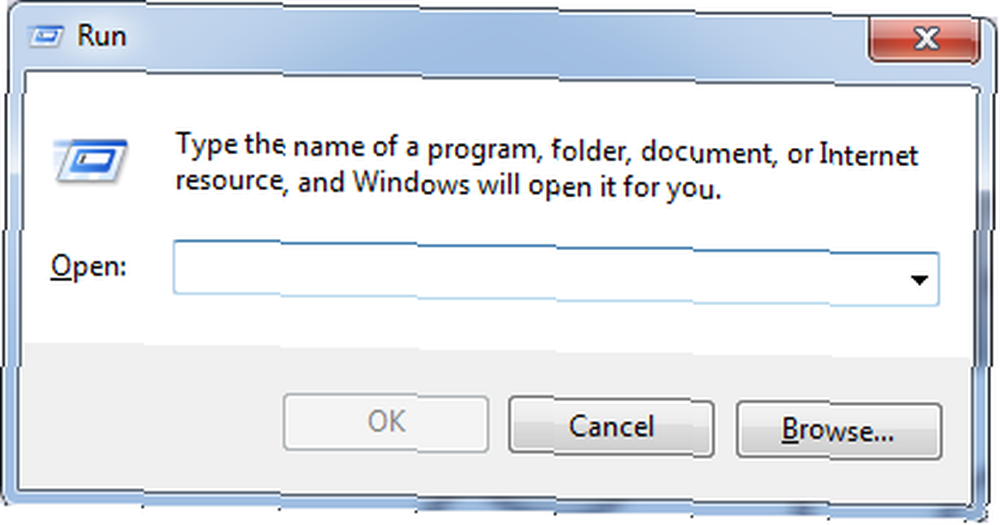
10+ najbardziej przydatnych poleceń uruchamiania, które musisz znać
- [Nazwa aplikacji]
Zasadniczo wiele aplikacji można otworzyć za pomocą nazwy aplikacji, na przykład Firefox, Excel lub Wordpad. Czasami polecenie otwarcia aplikacji nie jest intuicyjne, na przykład aby otworzyć program Microsoft Word, musisz wpisać słowo win. Znajdź odpowiednie polecenia do otwierania najczęściej używanych aplikacji metodą prób i błędów lub po prostu skonfiguruj je ręcznie (patrz poniżej). - zamknąć lub Wyloguj
Aby ponownie uruchomić, wpisz zamknięcie -r w polu tekstowym i naciśnij Wchodzić. - panel sterowania
- taskmgr
Aby uruchomić Menedżera zadań. - osk
Uruchamia klawiaturę ekranową. - desk.cpl
Otworzy właściwości wyświetlania. - klawiatura sterująca lub kontrola myszy lub kontroluj drukarki
Aby uzyskać dostęp do odpowiednich właściwości. - appwiz.cpl
Szybki dostęp do Dodaj / Usuń programy. - cleanmgr
Aby uruchomić narzędzie do czyszczenia dysku. - %dane aplikacji%
Otworzy folder danych aplikacji.
Pełna lista z setkami poleceń znajduje się w EightFire.
Jak utworzyć własne polecenia uruchamiania
Zetkniesz się z programami, które nie mają domyślnej komendy Run, a może niektóre z istniejących komend są po prostu zbyt długie, aby były przydatne. Wtedy powinieneś stworzyć własne polecenia Uruchom.
Utwórz skróty na pulpicie dla programów lub dokumentów, które chcesz otworzyć za pomocą okna dialogowego Uruchom. Możesz ręcznie utworzyć nowy skrót z pulpitu…
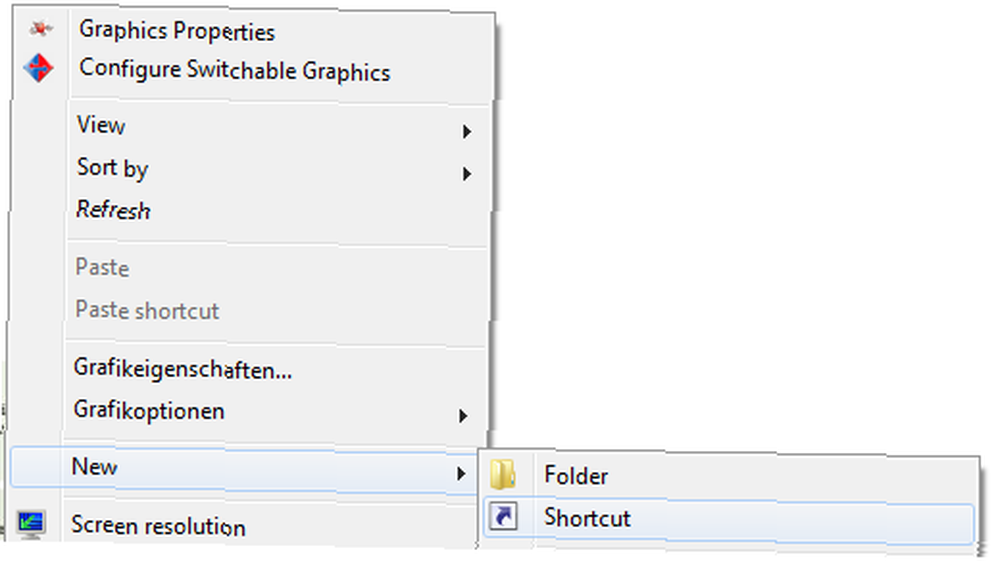
… I wyszukaj odpowiedni plik lub aplikację.
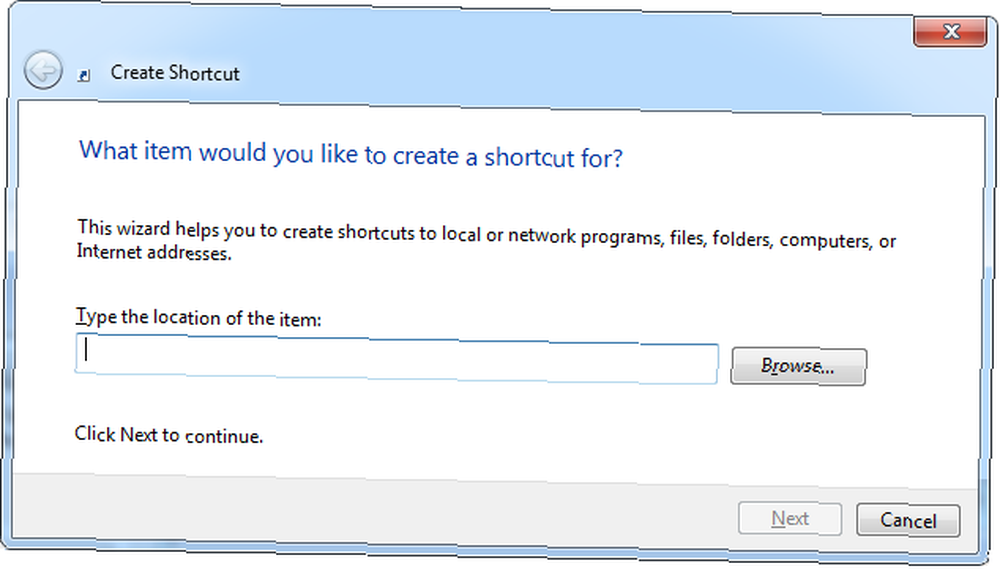
Możesz też kliknąć plik lub aplikację prawym przyciskiem myszy i przejść do> Wysłać do > Skrót na pulpicie).

Pamiętaj, że nazwa skrótu stanie się Twoim poleceniem, więc spraw, aby był on krótki i niezapomniany. Edytuj nazwy skrótów przed kontynuowaniem. Po uzyskaniu wszystkich potrzebnych skrótów zbiorowo przenieś je bezpośrednio do katalogu Windows.
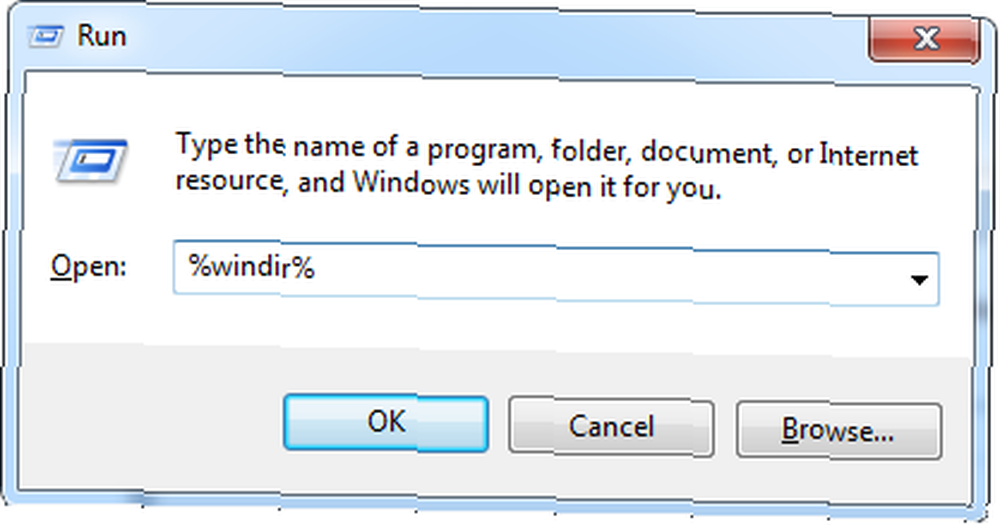
Następnym razem, gdy musisz otworzyć jedno z często używanych narzędzi, po prostu wpisz niestandardowe polecenie w oknie dialogowym Uruchom, a pojawi się ono magicznie.
Do czego używasz okna Uruchom i dla jakich niestandardowych skrótów stworzyłeś dla siebie?











